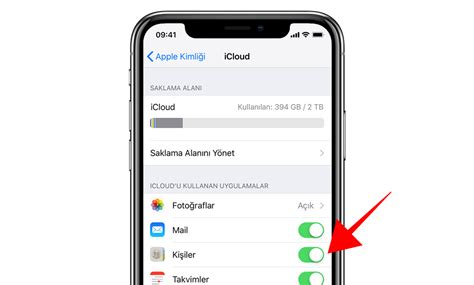
iPhone'larda "telefon rehberinizi" kaybettiğiniz garip bir bug, zaman zaman epey can sıkıyor. Çok sayıda iPhone kullanıcısı konuyla ilgili şikayetlerde bulunuyor ancak bu sorundan kurtulmanın ve "telefon rehberini" geri getirmenin bazı yöntemleri mevcut.
İlk yöntem oldukça basit. Sadece iCloud hesabınızdan çıkış yapın ve sonra tekrar giriş sağlayın. "Rehber" sekmesinin açık konumda olduğuna dikkat edin.
Bu işlemi sadece arkadaşlarınızın numaralarını iCloud'da yedeklediyseniz uygulayın, çünkü “Rehberi iPhone'dan sil” komutu vereceksiniz. Telefonunuzu yeniden başlatmak zorundasınız. İPhone 7 ailesinden bir üyeye sahipseniz, “Volume Down” ve “Home” tuşlarına aynı anda basın, "Seçenekler" sekmesine gelin ve Rehber ile iCloud'u uyumlu hale getirin.
“Telefon” uygulamasını açın ve “Rehber” sekmesine gidin. Sol üst köşedeki “Gruplar” simgesine tıklayın ve iCloud seçeneğini devre dışı bırakın.
Telefonunuzu bilgisayarınıza bağlayın ve iTunes'u çalıştırın. “Yedeklemeyi Geri Getir” simgesine tıklayın. Tüm bu işlemleri gerçekleştirmeden önce mutlaka gerekli yedeklemeleri yapmanızı öneriyoruz. Zira akıllı telefonlar söz konusu olduğunda daima sorun yaşanabilir.
